Тестування/запуск кампаній¶
Додаток Odoo Автоматизація маркетингу дозволяє користувачам тестувати маркетингові кампанії (та розсилки) перед офіційним їх запуском, щоб перевірити наявність помилок і виправити будь-які помилки, перш ніж вони досягнуть цільової аудиторії.
Тестові кампанії¶
Щоб протестувати маркетингову кампанію, відкрийте додаток і виберіть потрібну кампанію для тестування, яка показує форму деталей кампанії.
У формі детальної інформації про кампанію переконайтеся, що для кампанії вже налаштовано дії в робочому процесі (або створіть кампанію, дотримуючись вказівок у документації Дії робочого процесу кампанії).
Примітка
Тестування кампаній автоматизації маркетингу призначено для виконання в робочій версії бази даних. Дублікати (або пробні) бази даних мають обмежені можливості надсилання електронних листів.
Щоб розпочати тест, натисніть кнопку Запустити тест у верхній частині форми кампанії, праворуч від кнопки Почати.
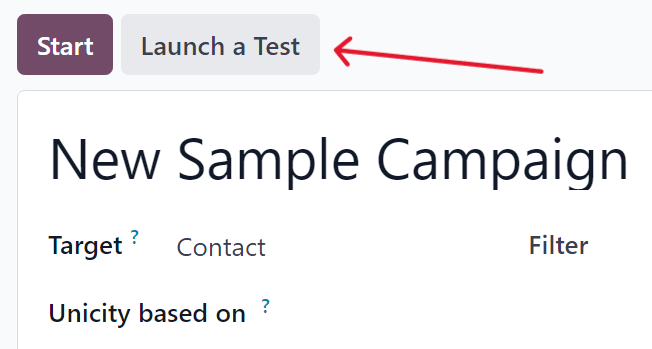
Після натискання з’являється спливаюче вікно Запустити тест.
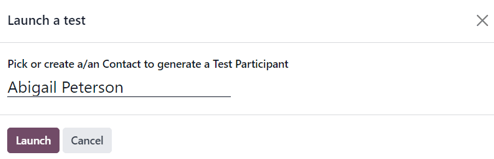
У спливаючому вікні Запустити тест клацніть поле Вибрати або створити контакт для створення учасника тестування, щоб відкрити спадне меню контактів. У цьому спадному меню виберіть наявний контакт (або створіть новий), щоб запустити тест.
Примітка
У спливаючому вікні Запустити тест можна вибрати лише один контакт.
Щоб створити новий контакт безпосередньо зі спливаючого вікна Запустити тест, почніть вводити ім’я нового контакту в порожньому полі та натисніть Створити та редагувати….
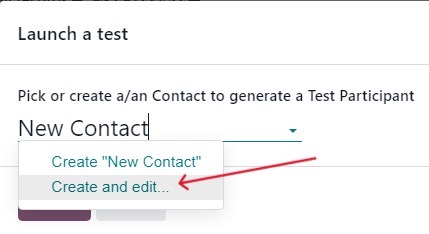
Після цього відкриється порожня спливаюча форма Створити запис, у якій потрібно ввести необхідну контактну інформацію (Електронна пошта, Мобільний тощо), щоб тест працював. Після введення необхідної інформації натисніть Зберегти та закрити.
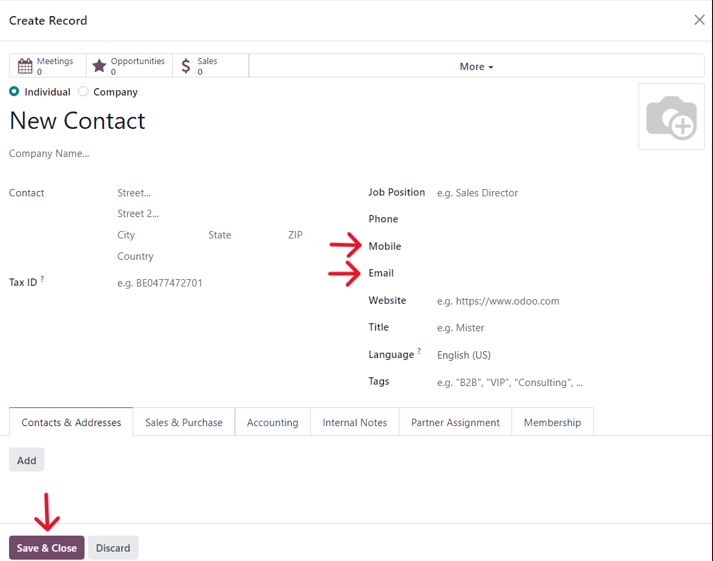
Коли всі необхідні поля буде введено, натисніть Зберегти та закрити, щоб повернутися до спливаючого вікна Запустити тест.
Вибравши контакт, натисніть Запустити, щоб відкрити тестову сторінку кампанії.
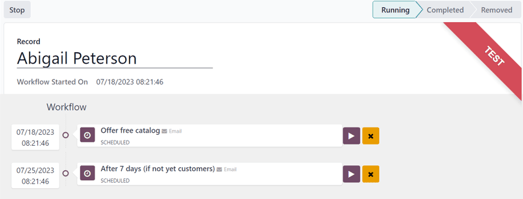
На тестовій сторінці кампанії в полі Робочий процес розпочато відображається назва запису, який перевіряється, разом із точним часом, коли цей робочий процес було запущено. Під цим у розділі Робочий процес міститься перша дія (чи дії) у робочому процесі, яка тестується.
Щоб розпочати тест, натисніть кнопку Виконати, представлену піктограмою ▶️ (кнопка відтворення) біля першої дії в робочому процесі. Після натискання сторінка перезавантажується, і Odoo показує різноманітні результати (і аналітику), пов’язані з цією конкретною діяльністю, у режимі реального часу.
Примітка
Якщо дочірню дію заплановано під батьківською, ця дочірня діяльність буде показана злегка відступом у робочому процесі після запуску цієї батьківської діяльності за допомогою значка ▶️ (кнопка відтворення).
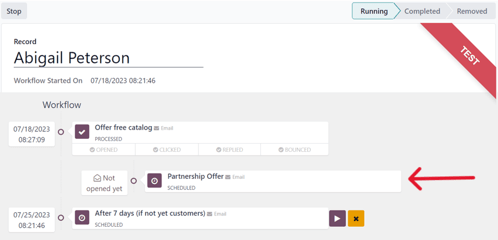
Після завершення всіх дій робочого циклу тест завершується, а рядок стану (у верхньому правому куті) переходить до етапу Завершено.
Щоб зупинити тест до завершення всіх дій робочого процесу, натисніть кнопку Зупинити у верхньому лівому куті сторінки тестування кампанії.
Запустити кампанії¶
Щоб запустити кампанію, перейдіть до і виберіть потрібну кампанію для запуску.
У формі деталей кампанії з усіма потрібними діями, готовими в розділі Робочий процес, натисніть Почати у верхньому лівому куті, щоб офіційно запустити кампанію для налаштованої цільової аудиторії, зазначеної у формі деталей кампанії.
Натискання Почати запускає кампанію, а рядок стану кампанії перемикається на Запущено, який розташований у верхньому правому куті форми інформації про кампанію.

Примітка
Якщо деякі учасники вже працюють у кампанії та були зупинені з будь-якої причини, натискання кнопки Почати знову призведе до спливаючого попередження. Це попередження рекомендує користувачеві натиснути кнопку Оновити, щоб застосувати будь-які зміни, внесені до кампанії.
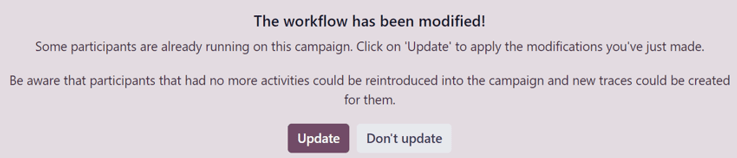
Майте на увазі, що учасники, які вже пройшли всю кампанію в початковому стані, можуть бути повторно включені до нової модифікованої кампанії, і для них можуть бути створені нові traces.
Потім, коли розсилки та дії запускаються в Робочий процес, різні статистичні дані та дані, пов’язані з кожною активністю, з’являються в кожному блоці активності. Існує також ряд розумних кнопок, пов’язаних із статистикою, які також з’являються у верхній частині форми з інформацією про кампанію.
Ці аналітичні смарт-кнопки також заповнюються даними в реальному часі в ході кампанії: Шаблони, Кліки, Тести, Учасники.

Зупинити кампанії¶
Щоб зупинити кампанію, яка зараз запущена, перейдіть до додатку і виберіть потрібну кампанію, яку потрібно зупинити. У формі інформації про кампанію натисніть кнопку Зупинити у верхньому лівому куті.
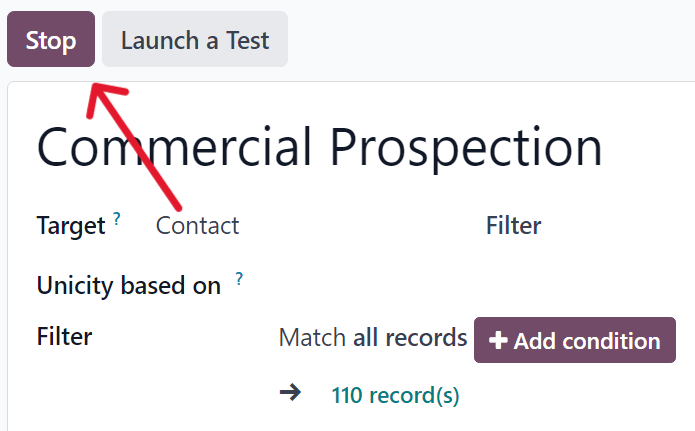
Якщо натиснути, кампанія офіційно зупиняється, а статус змінюється на Зупинено у верхньому правому куті форми інформації про кампанію.

Перегляньте також